
Gestion de Caisse « Sonia Détail »
Le logiciel « SONIA Détail » est conçu pour répondre aux besoins des clients exerçant la vente comptoir (caisses). Il respecte les règles législatives en vigueur en Tunisie. C’est un produit Mono-société, et Multi-exercices avec un accès contrôlé par un code utilisateur et un mot de passe personnalisé. Le logiciel se compose de 2 parties :
- Le back office qui prend en charges les opérations de stock (réception marchandise et bons entrés et sortie), le gestion des fournisseurs et des clients ..etc
- Le front office qui prend en charges les opérations de caisses (saisie et encaissement des ventes)
Back office

Le logiciel « Fawtara » prend en charge toutes les opérations de gestion de caisse (Codification et paramétrage des fichiers de bases servant au programme de caisse (Rayons, Caisses, Caissiers, …) et au programme de gestion de stock (table des TVA, famille de produit, …) et suivi des clients fournisseurs).
- Gestion du stock avec la codification et la mise à jour des articles et des changement de prix.
- L’approvisionnement et le calcul automatiques des articles en rupture de stock ainsi que la gestion des commande fournisseurs
- Les opérations de réception des marchandises (livraison directe ou livraison du dépôt)
- Suivi des comptes clients (règlements clients)
- Table des caissiers(res)
- Table des rayons
- Sélection et impression des étiquettes code à barre (code barre interne)
- Inventaires magasin, rayon, famille
- État des articles périssables
A tout moment et en fin de journée, le responsable magasin peut récupérer les données de ventes et de recettes de toute les caisses actives
Il peut arrêter la recette d’un caissier à la fin de son service (la recette théorique du caissier n’est connue qu’après la validation de sa recette physique)
Le responsable magasin peut aussi (s’il est autorisé ) connaître le chiffre d’affaire réalisé par le magasin (par tranche horaire)
Il a la possibilité d’annuler un ticket ou transformer un ticket de caisse en une facture .
Avant de passer à la journée suivante, il est obligatoire de clôturer la journée en cours
Les journaux de ventes, de recettes, des anomalies, des annulations (tickets, articles ..) ne peuvent Être éditer qu’après la clôture.
Une module de saisie des règlements est mise à votre disposition pour l’encaissement des paiements de clients en compte (ventes à crédit)
Diverses autres programme de paramétrage de la totalité du système SONIA Détail, de gestion des utilisateurs de transfert de données au siège (cas de plusieurs magasins)
Front Office (Gestion des caisses)

Indiquez votre code Caissier(e) suivi de votre Code Secret puis appuyez sur le bouton « ENTREE ». La saisie du code se fera avec le clavier numérique affiché (s’il n’y a pas de clavier physique).
Deux types d’utilisateurs (caisse ou manager). S’il s’agit d’un manager les boutons grisés (fiche société, configuration caisse, programmation clavier …) seront accessibles.
Saisie d’une ligne de vente :
- En général et si la quantité est un seul article, scanner le Code à barre ou saisir manuellement (clavier ou touches écran) le code barre, après vérification, le programme affiche la ligne de vente et passe en attente d’un autre article. Si la vérification n’aboutit pas, il affiche le message « Article inconnu », appuyé sur « Retour » pour refaire la lecture.
- Pour plus qu’un article, saisissez le nombre suivi du bouton « QTE » , le programme affiche le nombre en face de la zone de saisie, puis appliquer le même principe de la saisie d’un seul article.
- Vous pouvez utiliser les boutons d’accès rapide pour saisir une vente (4 pages de 12 boutons prédéfinis). Comme dans le cas général, saisir la quantité si différente de UN suivi par les boutons correspondants. Pour naviguer dans les pages utiliser les boutons « suivant» ou « Précèdent».
Au fur et à mesure de la saisie, le programme calcul et affiche le total de la vente (affichage en même temps sur l’afficheur client s’il existe).
A la fin de la saisie, utilisez le bouton « Total » pour passer en mode encaissement. Utilisez le bouton « Retour » pour revenir en mode saisie de vente (s’il n’y a pas eu d’encaissement).
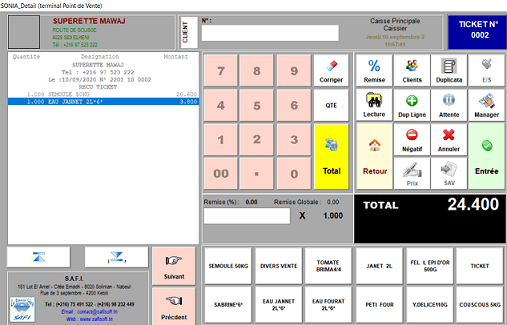

Encaissement :
Mode Espèces : Saisissez le montant suivi du bouton « Espèces », le programme calcul le solde et passe en attente d’un autre montant ou il affiche le rendu et imprime le ticket. Si vous appuyer sur la bouton « Espèces » sans saisir de montant, le programme comprend que le solde du ticket est encaissé en espèces.
Avec les boutons 5D, 10D, 20D et 50D vous n’avez pas besoin d’appuyer sur la touche Espèces. si le montant saisi est supérieur au solde du ticket, le programme affiche le rendu et imprime le ticket.
Mode chèque ou carte : Saisissez le montant (maximum le solde du ticket) suivi du bouton correspondant, le programme calcul le solde et passe en attente d’un autre montant ou il solde le ticket et imprime le ticket. Si vous appuyer sur la bouton « Cheque » ou « Carte » sans saisir de montant, le programme comprend que le solde du ticket est encaissé
Il y à une valeur Minimum pour accepter un chèque ou un paiement par carte (valeur prédéfinie).
Le mode crédit n’est autorisé que pour les clients en compte (voir choix d’un client ).
Dupliquer Ligne : Permet de dupliquer la dernière ligne de vente saisie (cette opération ne fonctionne pas si l’article à un numéro de série.
Annuler Ligne : Permet d’annuler la dernière ligne saisie en créant une ligne négative avec les données du précédent.
Duplicata de ticket : Indiquez le numéro de ticket puis le bouton « Duplicata » pour réimprimer un ticket déjà saisie (dans la même journée). On ne peut pas réimprimer un ticket s’il existe une vente encours de saisie.
Remise globale : La remise globale est contrôlée par la confirmation du manager, entrez le valeur de la remise suivie du bouton « Remise », le programme demande le code manager et accepte d’accorder la remise si le code manager est valide.
La remise n’est affectée automatiquement à toutes les articles de la vente, elle dépend de la remise maximale de chaque article et toujours le programme affecte la plus petite.
Exemple : A l’article « X » on a affecté une remise maximale de 10% et dans la saisie on veut accorder une remise de 20%, le programme affecte seulement 10% pour l’article « X ».
Retour marchandise ou annulation d’une ligne déjà saisie :
Permet d’activer le mode Annulation (saisie en négative) pour le retour de marchandise ou pour annuler une ligne de vente antérieure à la dernière ligne saisie.
De nouveau utiliser le bouton « Négatif » pour annuler le mode annulation en revenir en mode saisie normale
Mode Attente :
Ce bouton permet de mettre la vente encours de saisie en attente (après confirmation) pour la rappeler antérieurement.
Opérations sur tickets :
Des opérations spécifiques ne peuvent être activées que par le manager (ouverture tiroir, visionner des tickets, changement de mode de paiement ….).
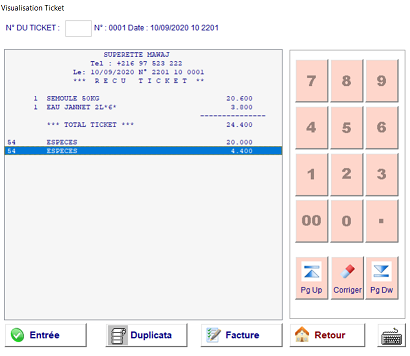
Visualisation Tickets :
Saisir le N° du ticket ou utiliser les boutons « PgUp » ou « PgDw » pour passer d’un ticket à un autre.
Le bouton « Duplicata » permet de réimprimer le ticket.
Le bouton « Facture » permet d’imprimer une facturette du ticket visionné.
Le bouton « Retour » permet la sortie.
Pour plus d’explications …